Po registraci účtu Office 365 získáte subodménu <vybraný-název>.onmicrosoft.com. Pokud máte předplatné pouze s kancelářským balíkem (Business, ProPlus), tak nic dalšího řešit nemusíte a stačí předplatné aktivovat s účtem na této subdoméně.
V případě, že chcete využívat online služby na vlastní doméně, které Office 365 nabízí, je třeba v nastavení přidat vaši doménu.
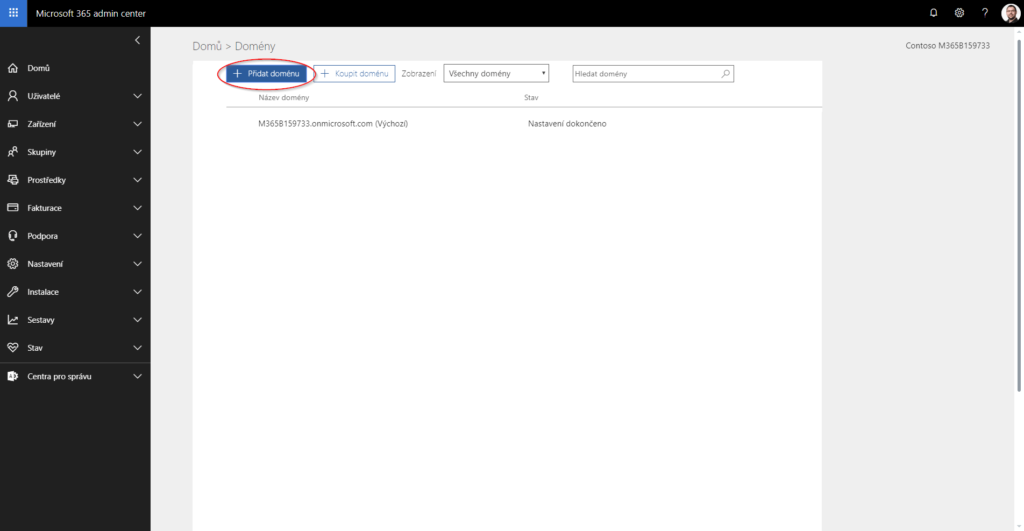
Vypíšeme jméno domény a budeme pokračovat na další krok, ve kterém prokážeme vlastnictví domény.
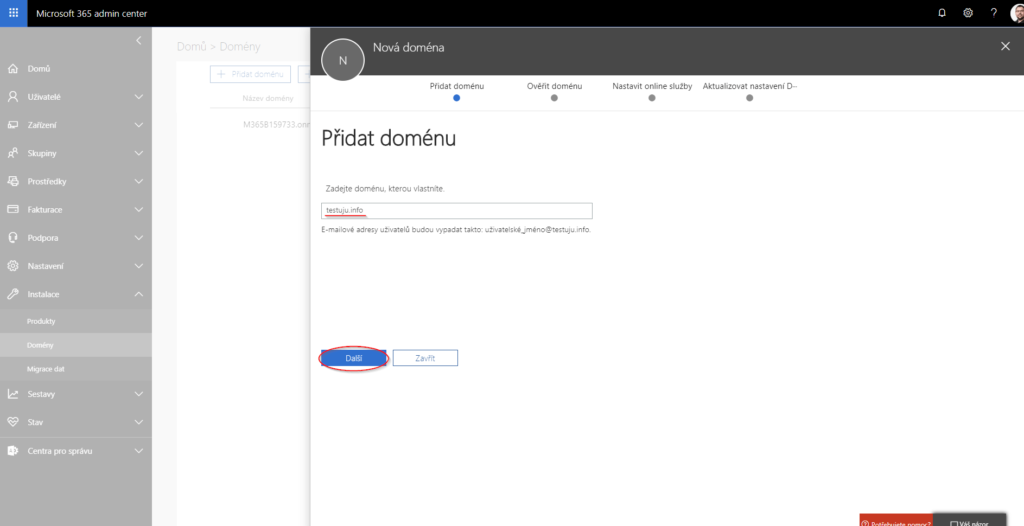
Systém nám vygeneruje DNS záznam typu TXT, který musíme přidat do svého nastavení DNS u provozovatele naší domény.
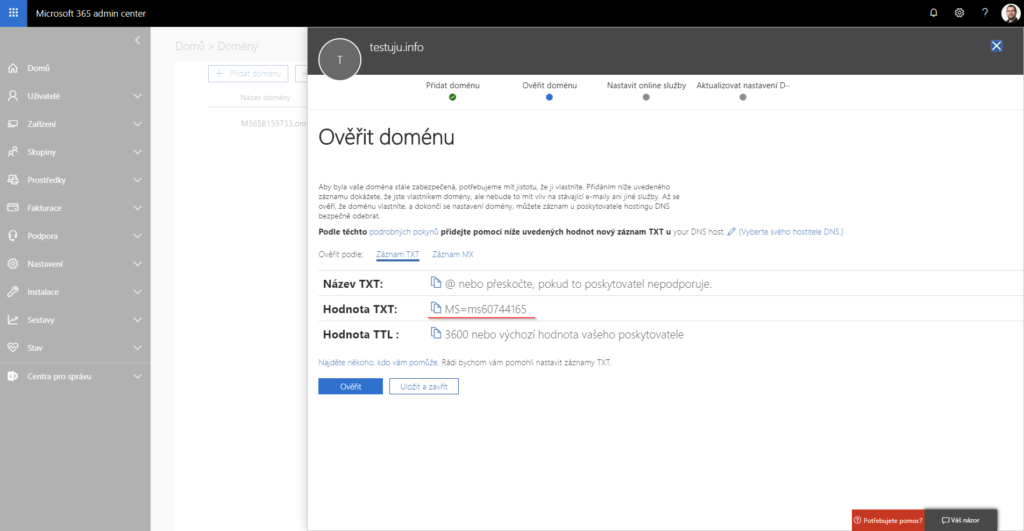
My hostujeme domény u společnosti TELE3 a v jejich administraci nastavení vypadá následovně:

U jiných poskytovatelů je někdy potřeba do pole doplnit @ nebo jméno domény. Po uložení záznamu může nějakou dobu trvat, než se změna projeví. Typicky to trvá několik jednotek minut. Pokud se ani během několika hodin nepodaří doménu ověřit, zkuste kontaktovat vašeho poskytovatele.
V dalším kroku volíte, zda si chcete DNS záznamy pro Office 365 spravovat sami, nebo využijete služby Microsoftu. Pokud zvolíte první možnost, tak bude třeba změnit nastavení vašich jmenných serverů u registrátora domény, což je operace, která vyžaduje potvrzení vlastníka domény a celý proces může trvat 24 hodin. Pokud máte již nějaké DNS záznamy nastavené (například pro webové stránky), budete muset tyto záznamy přepsat i do administrace Office 365. Pokud tímto procesem projdete, nemusíte se již dále o nic starat (jak proces pokračuje touto cestou si ukážeme níže).
Druhá možnost vám vygeneruje seznam záznamů, které si sami musíte nastavit ve své administraci DNS.
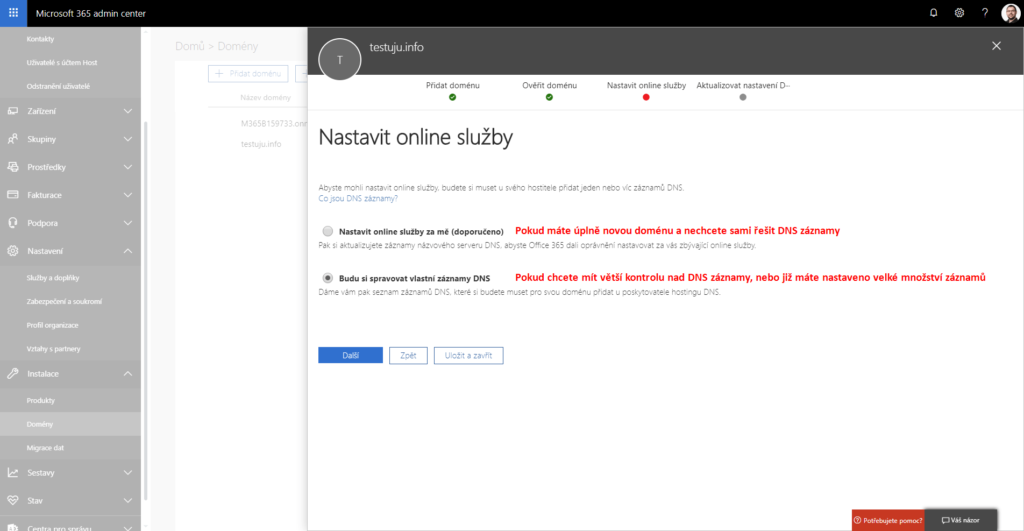
Nejprve je třeba zvolit, jaké služby hodláte používat. Pro e-maily potřebujete Exchange Online, pro Skype v rámci Office 365 potřebujte záznamy pro Skype pro firmy a pokud máte předplatné pro správu zařízení, tak chcete i Mobile Device Management.
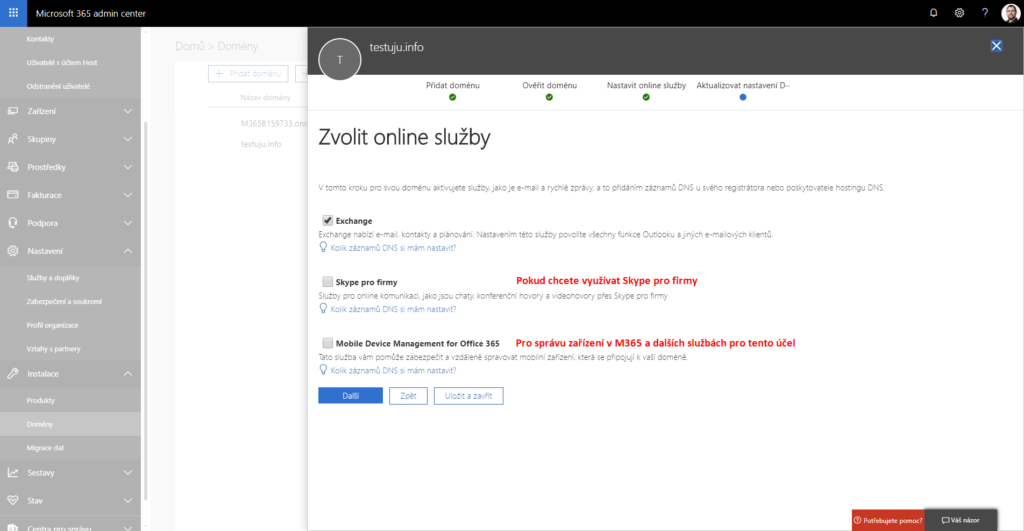
V dalším kroku dojde k prověření stávajících záznamů a vygenerování seznamu nových záznamů, které máte vytvořit.
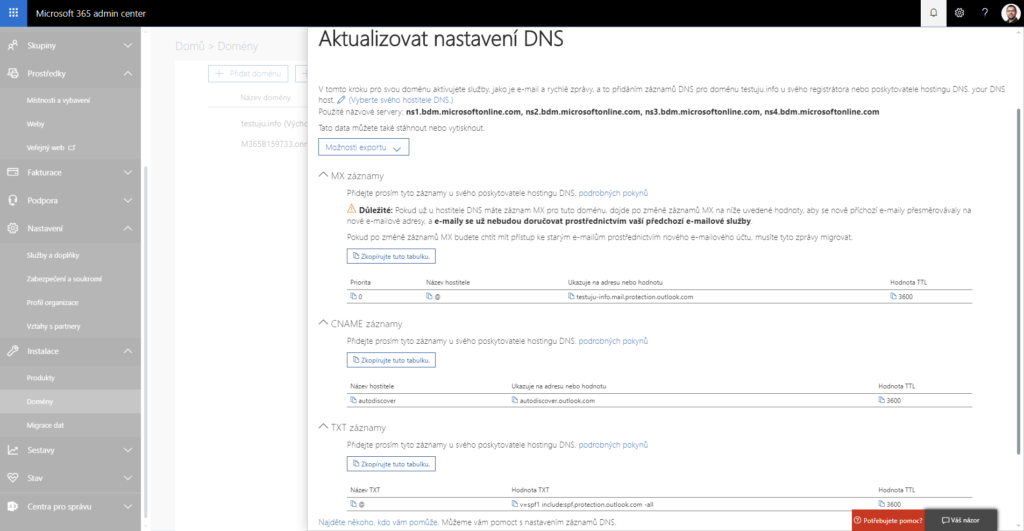
Pokud jste zvolili pouze Exchange Online, stačí vám nastavit 3 záznamy (nebo opravit, pokud již nějaké záznamy máte):
Formát zápisu je třeba zkonzultovat s vaším poskytovatelem, administrace se často liší v tom, jestli vyžadují na konci domén v záznamech tečku (autodiscover.outlook.com vs autodiscover.outlook.com.).
Podobu budoucího MX záznamu lze částečně predikovat dopředu - pokud v doméně nemáte pomlčku, tak bude ve tvaru domena-koncovka.mail.protection.com, pokud pomlčku obsahuje, bude na konec vaší domény přidána pozice pomlčky např. 0i.
Po nastavení opět může nějakou dobu trvat než se záznamy projeví, ale brzo po nastavení by mělo být možné záznamy ověřit a tím nastavení dokončit.
Pokud jste zvolili další služby, budete muset záznamů nastavit více. Ukázku nastavení u našeho registrátora TELE3 můžete vidět v následujícím obrázku, kde jsme barevně odlišili záznamy pro jednotlivé služby:
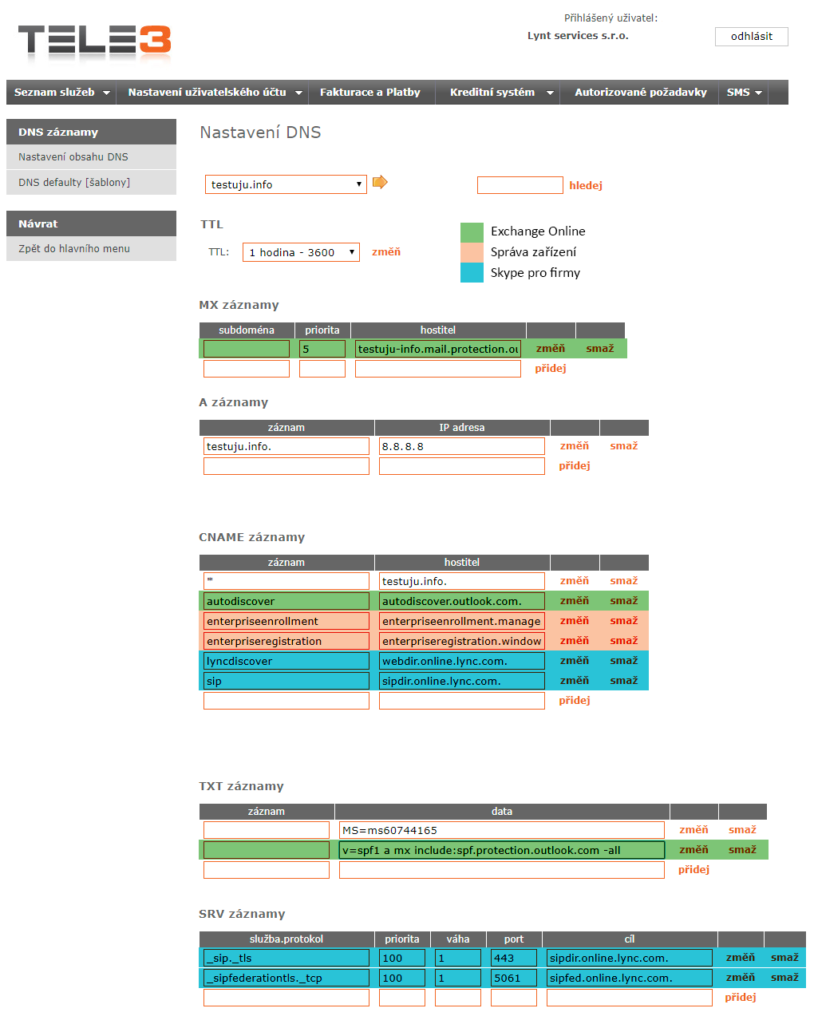
Seznam záznamů k nastavení je také k dispozici, jako CSV nebo zónový soubor:@ 3600 IN MX 5 <vygenerovana subdomena>.mail.protection.outlook.com.autodiscover 3600 IN CNAME autodiscover.outlook.com.sip 3600 IN CNAME sipdir.online.lync.com.lyncdiscover 3600 IN CNAME webdir.online.lync.com.enterpriseregistration 3600 IN CNAME enterpriseregistration.windows.net.enterpriseenrollment 3600 IN CNAME enterpriseenrollment.manage.microsoft.com.@ 3600 IN TXT "v=spf1 include:spf.protection.outlook.com -all"_sip._tls.<domena>. 3600 IN SRV 100 1 443 sipdir.online.lync.com._sipfederationtls._tcp.<domena>. 3600 IN SRV 100 1 5061 sipfed.online.lync.com.
Pokud jste zvolili využívání DNS serverů Microsoftu, tak bude proces vypadat následovně:
Nejprve je potřeba doplnit již existující DNS záznamy.
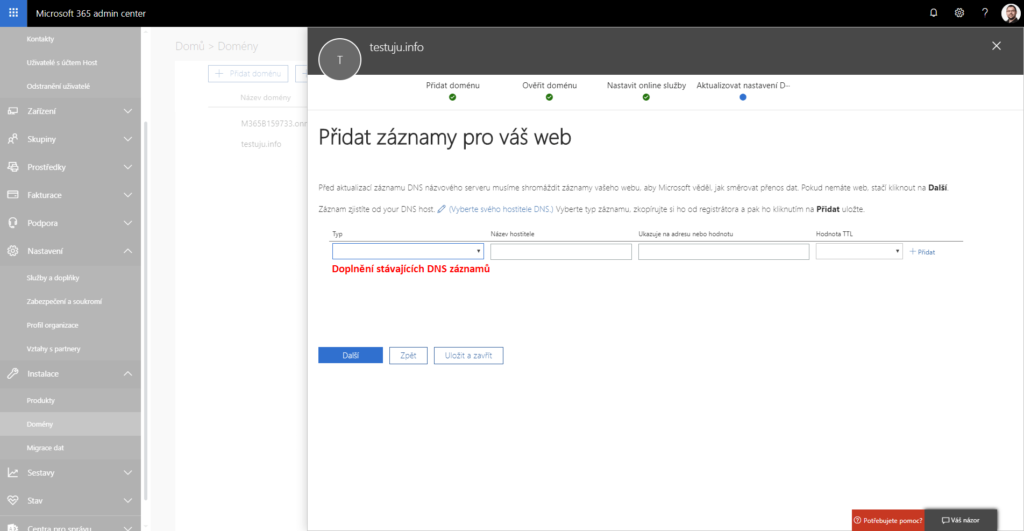
V dalším kroku získáte seznam NS serverů, které musíte nastavit u vašeho registrátora domény.
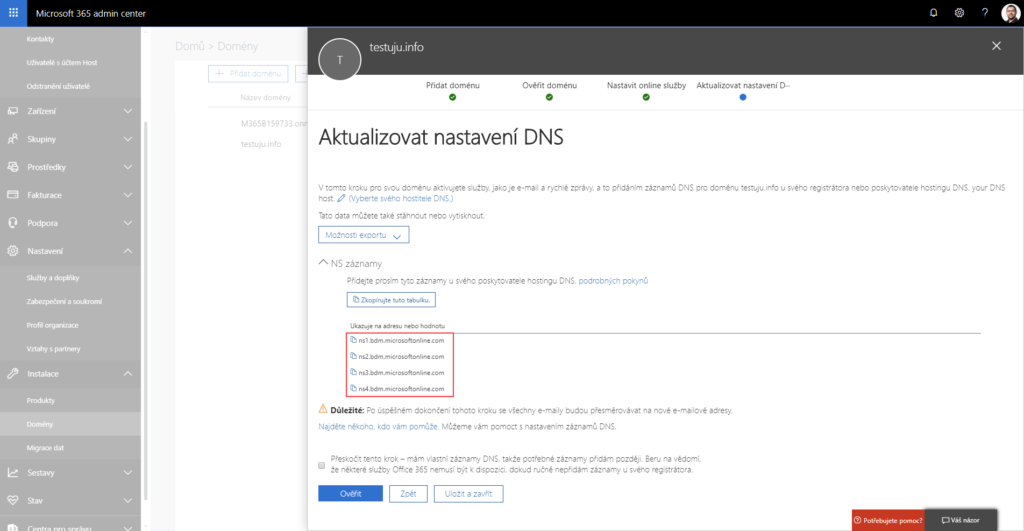
U našeho registrátora se toto nastavuje ve vlastnostech domény (podobně jako vlastník):
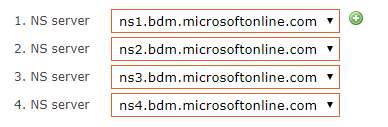
Změnu je potřeba autorizovat a propsání může trvat mnohem déle, než v předchozích případech. Jakmile se však NS servery nastaví a ověří, tak už se o nic dále starat nemusíte. Pokud v budoucnu budete potřebovat úpravu DNS záznamů, musíte tak činit v nastavení Office 365.